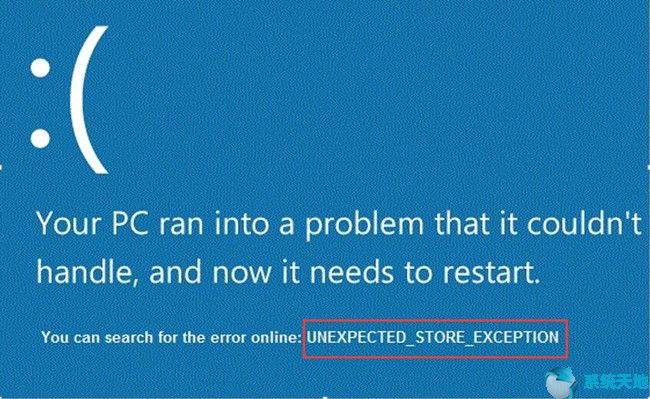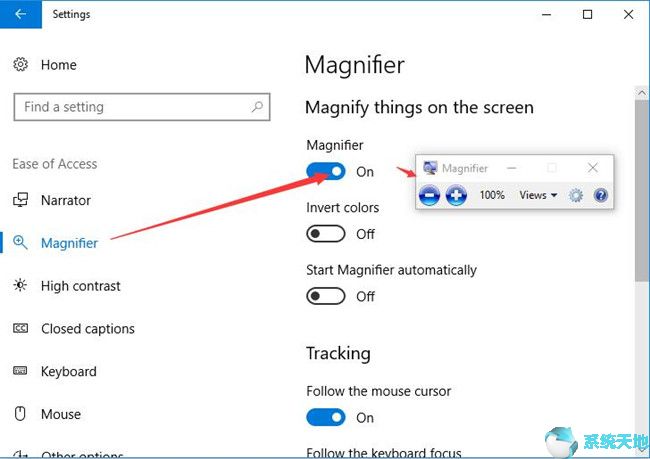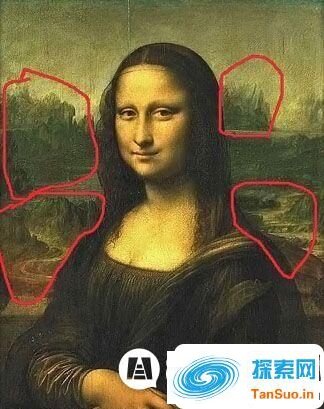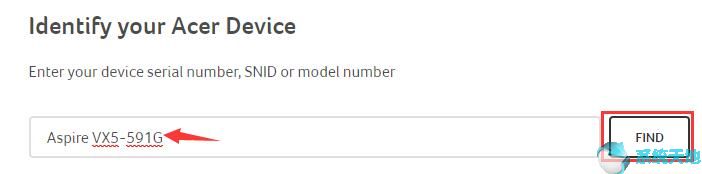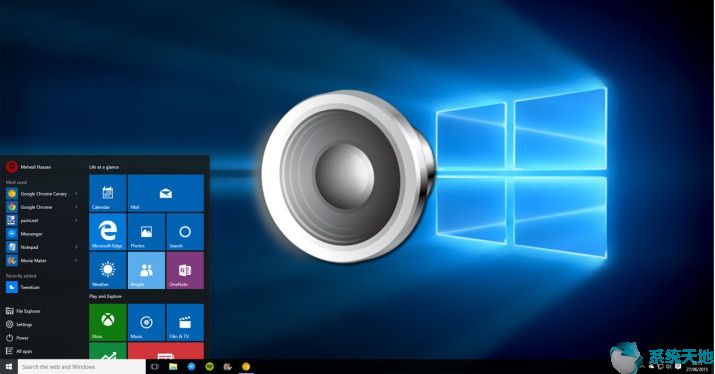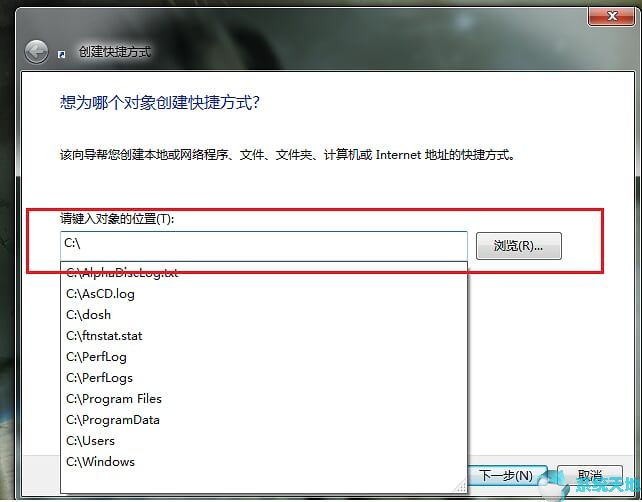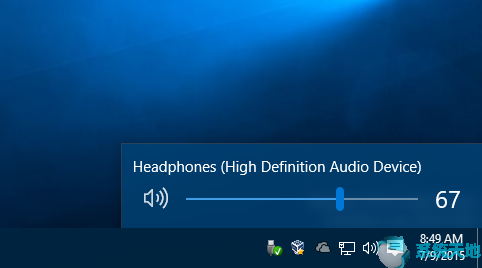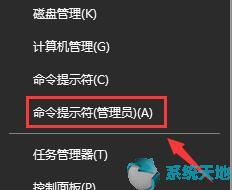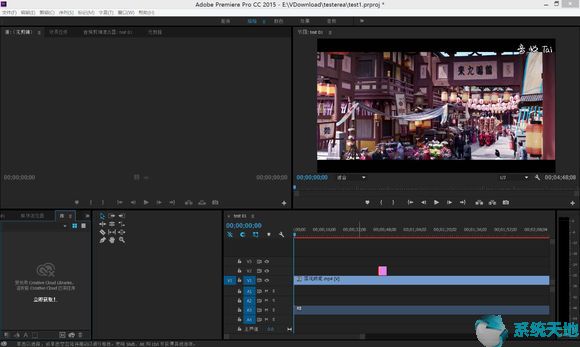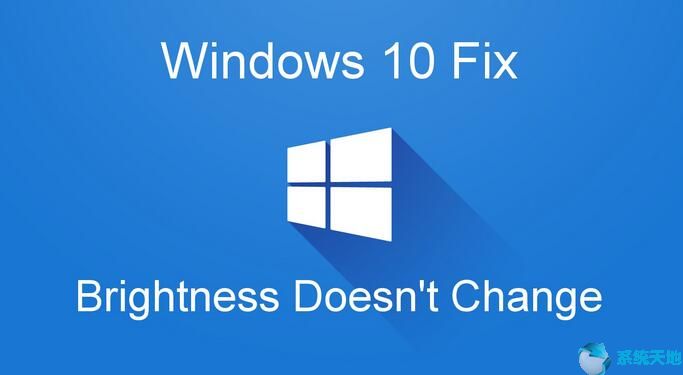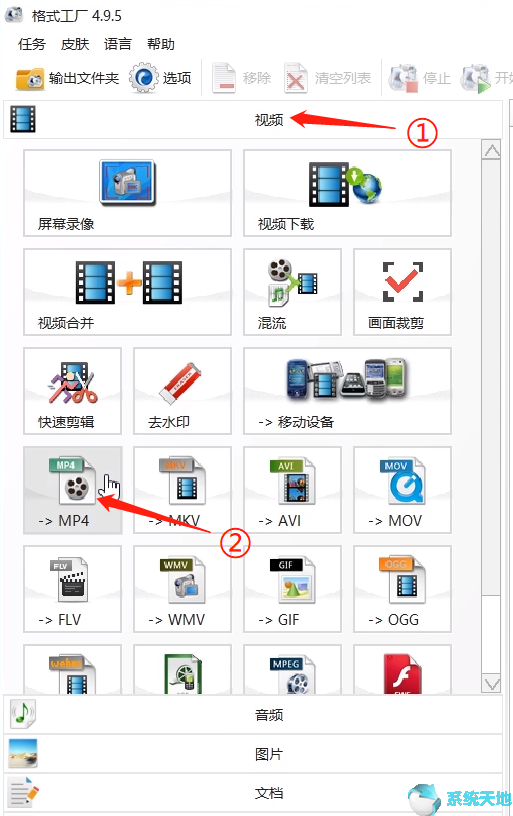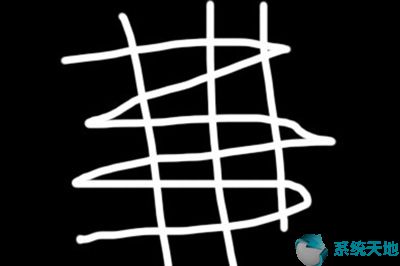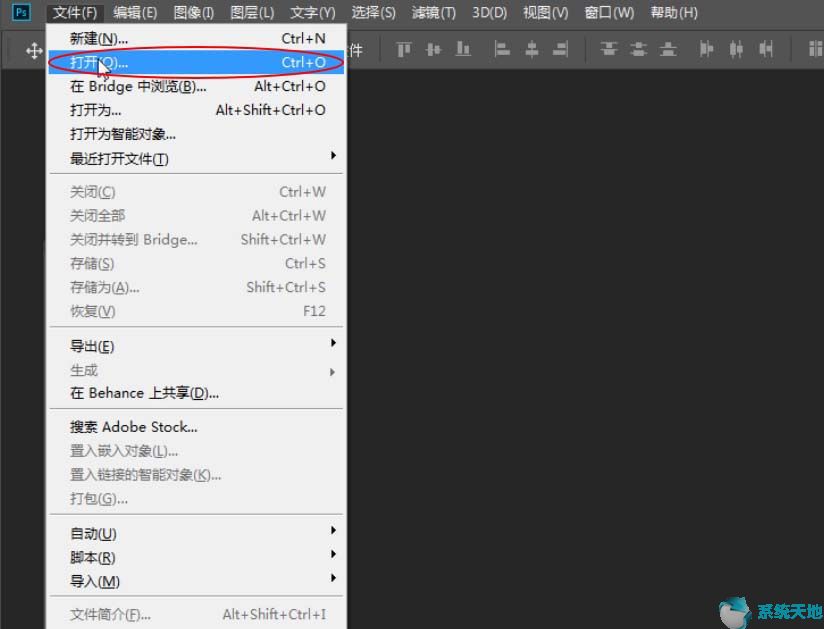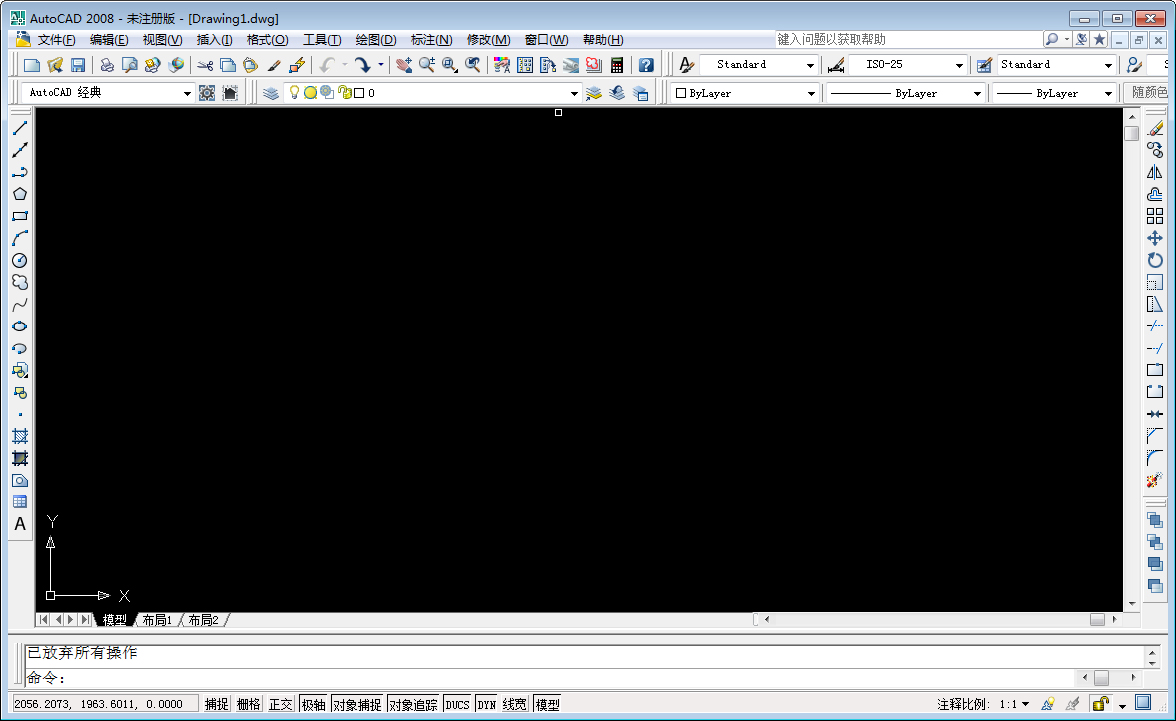如何在Windows 10系统中设置USB启动设置?我现在买的新电脑都预装了Windows 10系统。相信朋友们在使用Windows 10系统时总会遇到此类问题。例如,有的朋友尝试设置USB启动设置,但总是失败。这个问题怎么解决呢?今天教大家如何在Windows 10系统中设置USB启动。我希望你会喜欢。
Win10系统如何设置USB启动设置:
1、使用快捷键【Win】+【i】打开【设置】,找到【更新和安全】点击进入
2.在打开的界面左侧,找到【恢复】并点击打开。
3. 在【恢复】窗口中,找到【高级启动】下的【立即重新启动】,然后重新启动计算机。
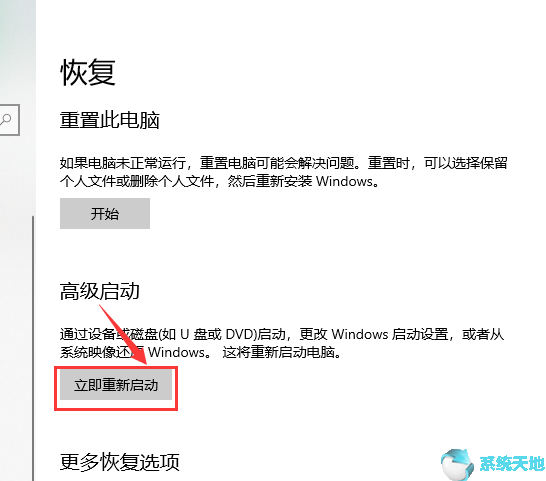
4. 重新启动计算机,进入【启动项选择】页面。您可以使用方向键选择操作选项【回车确认】。选择选项[使用设备、使用USB 驱动器、网络连接或Windows 恢复DVD]。进入【使用设备选项】页面,选择U盘介质对应的名称,重新启动计算机,进入【系统安装】程序。
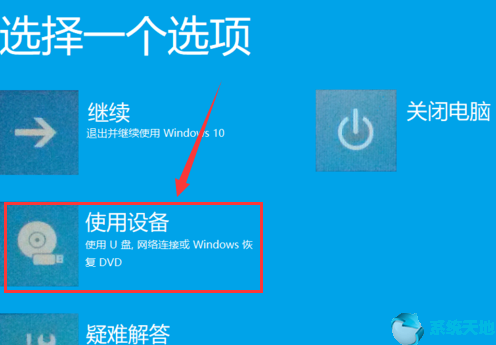
ps:如果启动不成功,可以重试
以上介绍的是Windows 10系统中USB启动设置的具体操作方法。不知道你学会了没有。如果你也遇到这样的问题,可以按照小编的方法自己尝试一下。希望能够帮助大家解决问题。谢谢!更多教程信息请关注我们的系统世界网站~~~~
未经允许不得转载:探秘猎奇网 » win10怎么设置从usb启动(windows10怎么设置usb启动)

 探秘猎奇网
探秘猎奇网 搜狗输入法怎么完全删除文件夹(如何彻底删除搜狗输入法残留文件夹)
搜狗输入法怎么完全删除文件夹(如何彻底删除搜狗输入法残留文件夹) 百度贴吧的群组怎么加(如何加入百度贴吧)
百度贴吧的群组怎么加(如何加入百度贴吧) PPT批量导入或导出图片怎么弄(如何批量导入或导出PPT中的图片)
PPT批量导入或导出图片怎么弄(如何批量导入或导出PPT中的图片)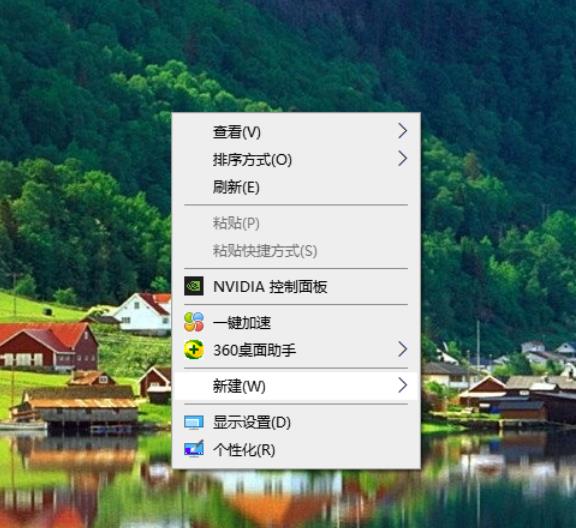 windows10软件分辨率不清晰(高分辨率电脑软件页面模糊)
windows10软件分辨率不清晰(高分辨率电脑软件页面模糊) WPS文本框下方怎么添加图片操作方法分享(如何在WPS文本框下方添加图片并分享操作方法)
WPS文本框下方怎么添加图片操作方法分享(如何在WPS文本框下方添加图片并分享操作方法) 长沙致54死塌楼事故调查报告公布,背后的情况让我们反思
长沙致54死塌楼事故调查报告公布,背后的情况让我们反思 win11耗电快以后会解决吗(win11耗电快吗)
win11耗电快以后会解决吗(win11耗电快吗) 如何用u盘安装win7系统教程(u盘安装系统win7)
如何用u盘安装win7系统教程(u盘安装系统win7)